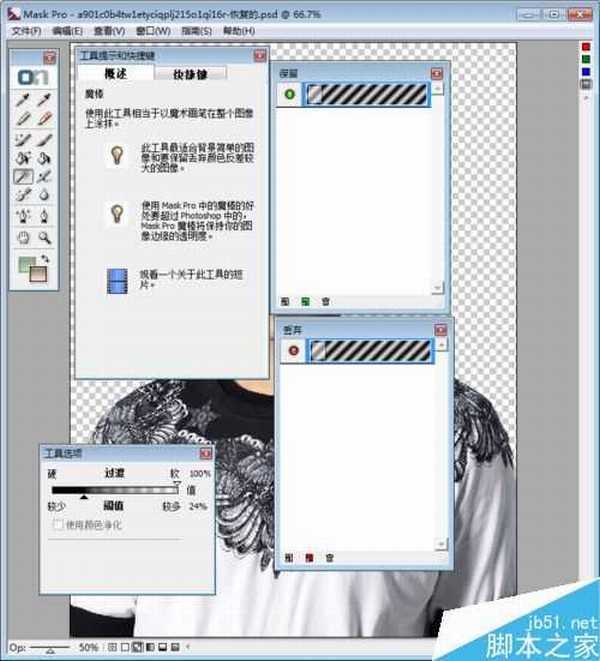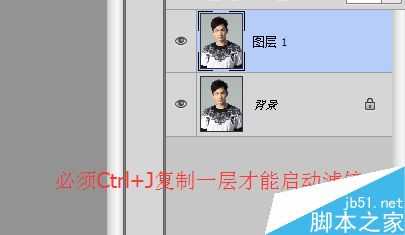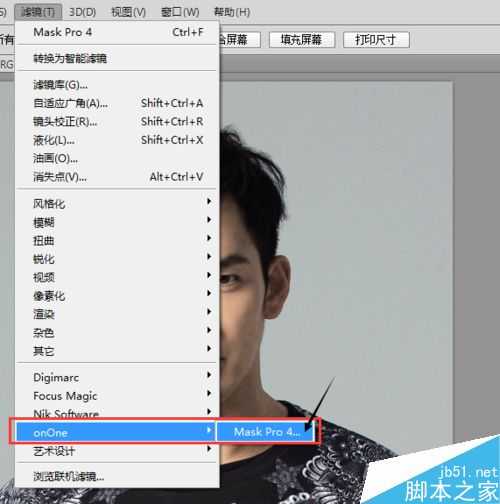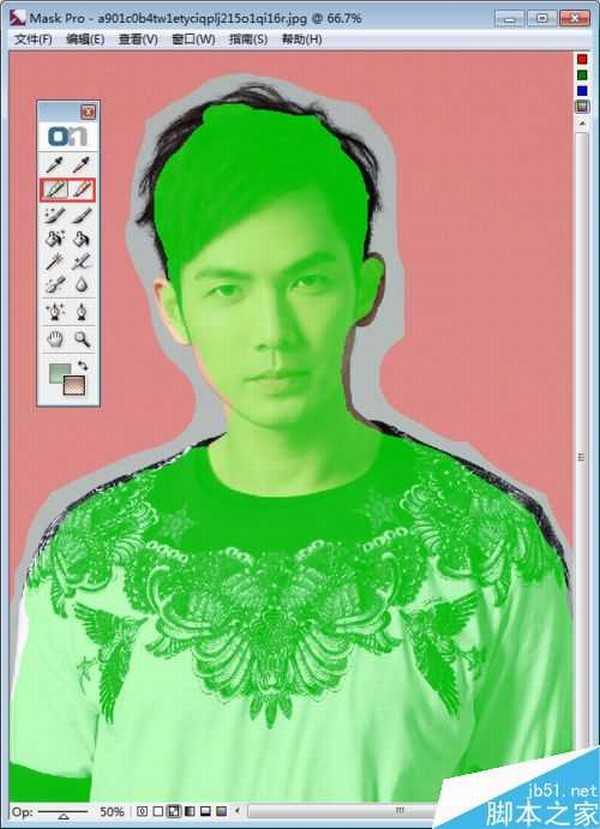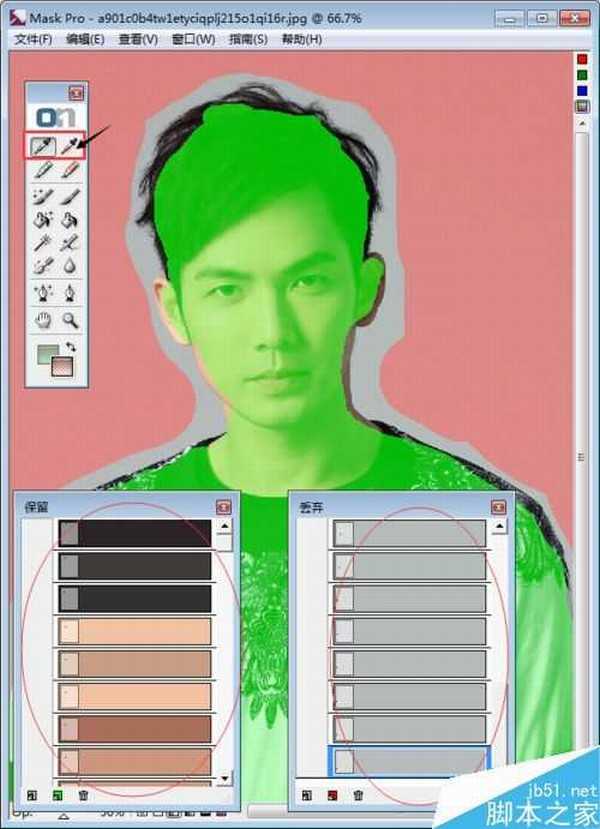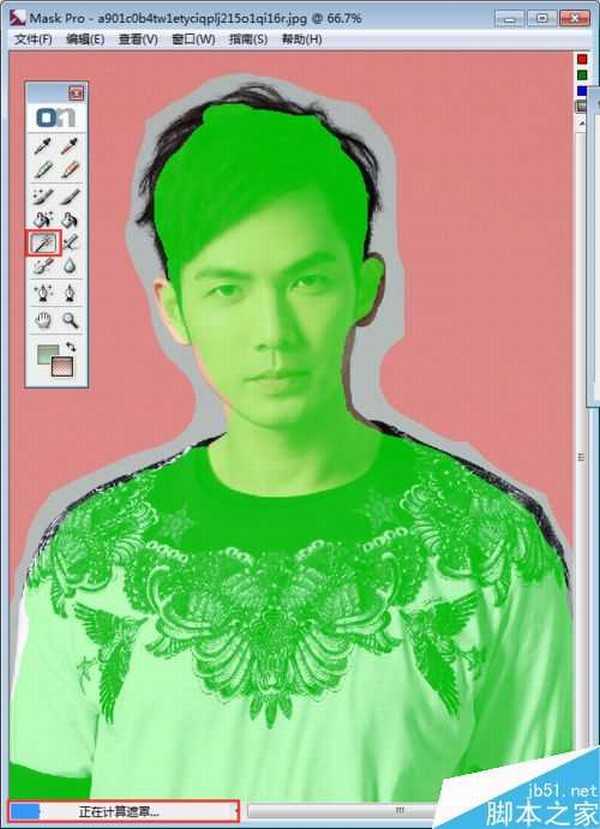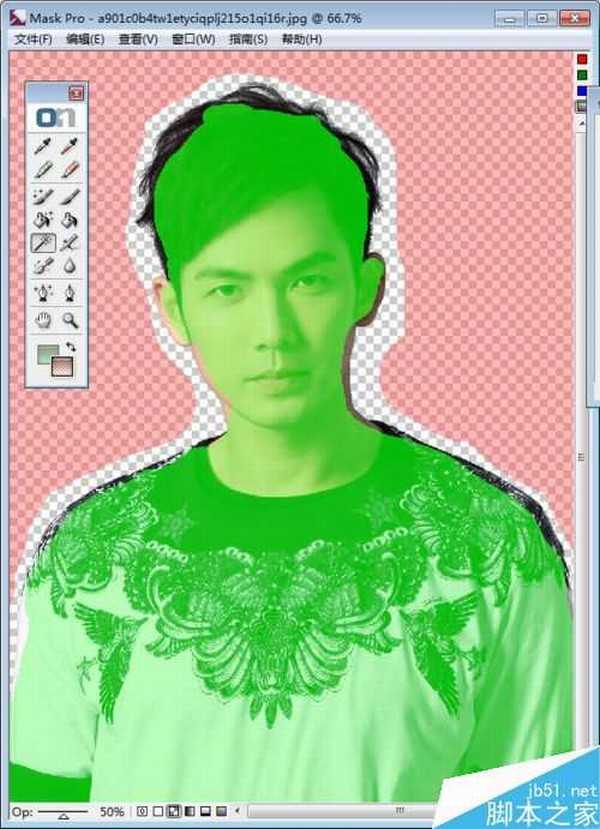站长资源平面设计
PS抠图滤镜Mask Pro使用方法介绍
简介Mask Pro是一款非常强大的Ps滤镜,主要特色就是设置丢弃和保留颜色,下面就开始为大家介绍使用教程。步骤启动photoshop,Ctrl+J复制一层,启动此滤镜。用保留加亮工具和丢弃加量工具分别涂抹要留下的人物主体和要丢弃的背景,不用太细致就行。涂错了涂多了,按住Ctrl+J不放画笔变为橡皮擦
Mask Pro是一款非常强大的Ps滤镜,主要特色就是设置丢弃和保留颜色,下面就开始为大家介绍使用教程。
步骤
启动photoshop,Ctrl+J复制一层,启动此滤镜。
用保留加亮工具和丢弃加量工具分别涂抹要留下的人物主体和要丢弃的背景,不用太细致就行。涂错了涂多了,按住Ctrl+J不放画笔变为橡皮擦。
接着用保留色吸管和丢弃色吸管,分别在上一步没有涂抹加亮的中间区域,进行取色,不要的用红色吸管吸,留下的比如头发颜色,衣服颜色,用绿色吸管吸。
双击魔棒应用工具,等待软件自动处理计算遮罩。
我们看到软件自动计算完成了,我们要的人物也被抠了出来,至于有些同志没有抠好的,可以撤回魔棒步,再做修改。
处理满意后点击,文件-保存/应用,回到PS,有细节地方还可用ps再度处理。不过小编觉得滤镜的保留丢弃功能已经抠的不错了,此图就不再用ps继续处理了。
换个背景看看效果。另外Mask Pro还有很多抠图工具小编没有用到,比如魔术画笔,魔术钢笔,模糊工具,大家都可以一一尝试。点击相应的工具,就会在右边栏目看到具体作用。
注意事项
处理过程要细心些,就能处理完美,大家加油吧,多练练。
以上就是PS抠图滤镜Mask Pro使用方法介绍,操作很简单的,大家学会了吗?希望能对大家有所帮助!